Hvis Boot Camp-installeringsprogrammet ikke åbnes efter brug af Boot Camp-assistent
Følg disse trin, hvis Boot Camp-installeringsprogrammet ikke åbner automatisk, første gang din Mac starter med Windows.
Når du bruger Boot Camp-assistent til at installere Windows på din Mac, skal din Mac starte op i Windows og automatisk åbne Boot Camp-installeringsprogrammet og vinduet "Welcome to the Boot Camp installer" (Velkommen til Boot Camp-installeringsprogrammet). I visse situationer åbnes installeringsprogrammet ikke automatisk. Følg disse trin for at åbne det manuelt og gennemføre processen med at installere Windows-supportsoftware (drivere).
Åbn installeringsprogrammet fra mappen BootCamp
Da Windows-driverne ikke er installeret, kan det være nemmere at bruge en mus eller et tastatur, der er tilsluttet via USB i stedet for Bluetooth, indtil disse trin er gennemført.
Gå til Stifinder, og åbn partitionen OSXRESERVED, der som regel er D-drevet. Hvis du ikke har partitionen OSXRESERVED, skal du følgesteps to download and install Windows support software instead of the steps in this article.
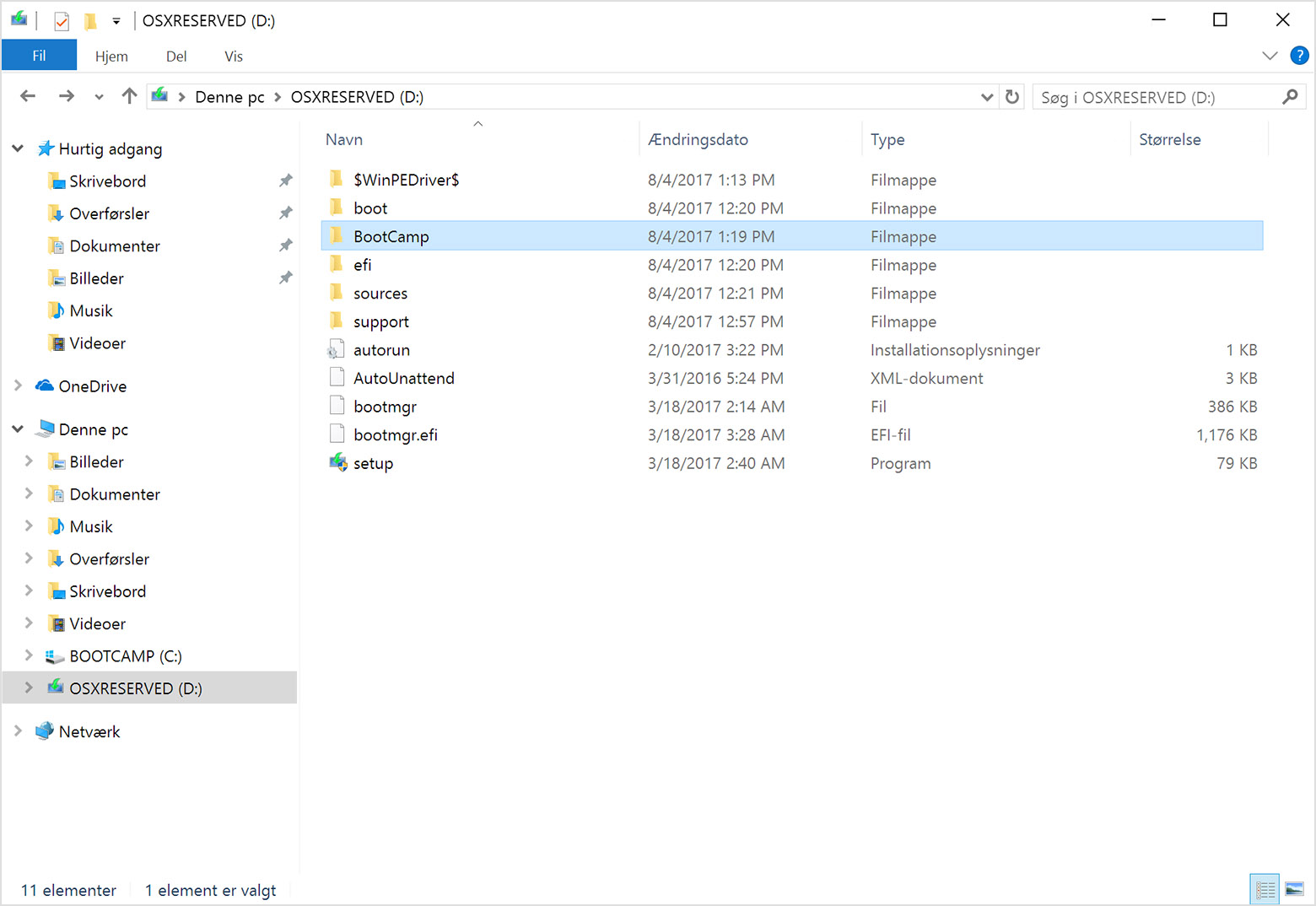
Åbn mappen BootCamp, og åbn derefter Indstilling. Du skal kun åbne Indstilling fra denne mappe; ikke fra andre placeringer.
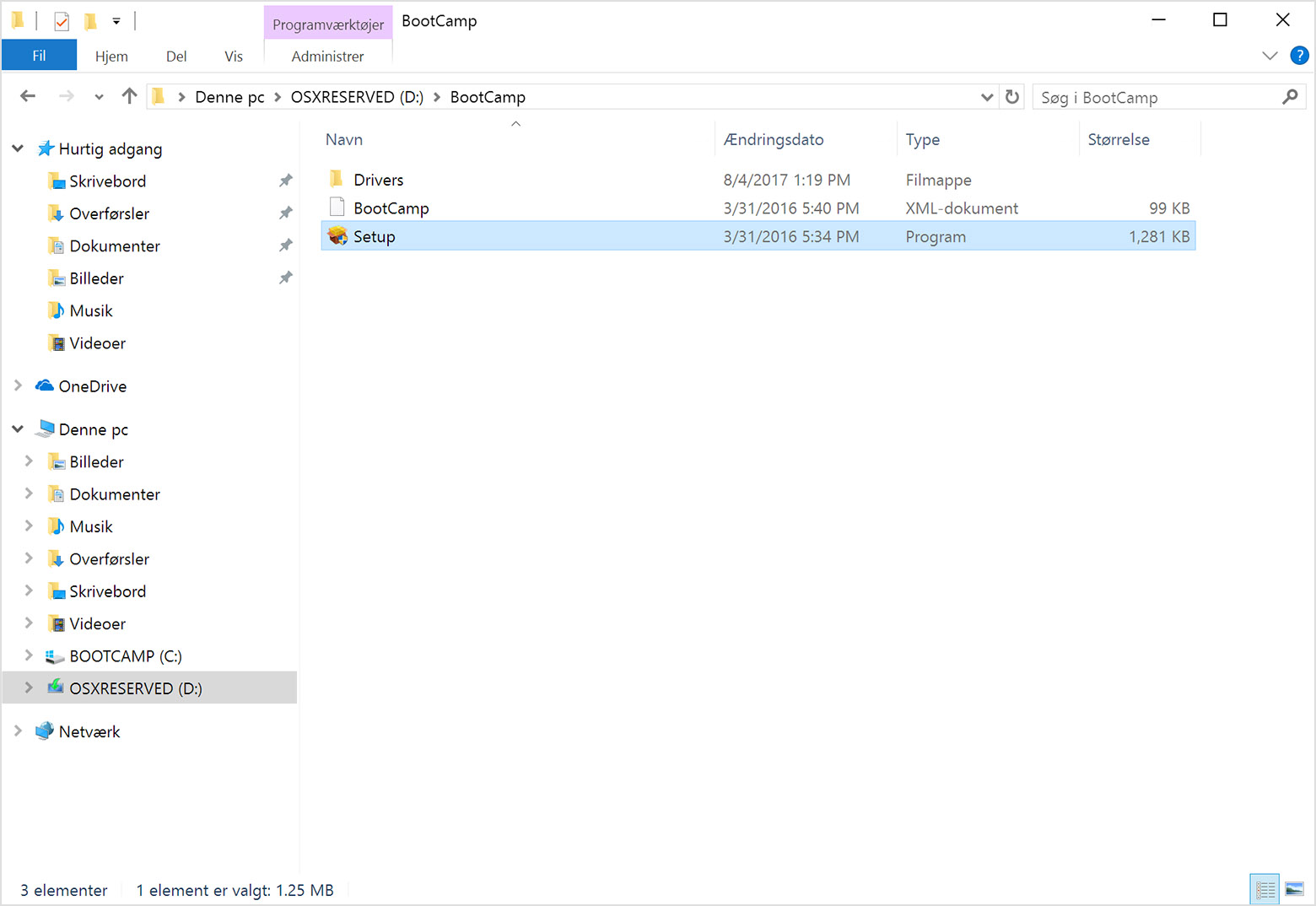
Klik på Ja, når du bliver spurgt, om Boot Camp må foretage ændringer på din enhed.
Klik på Reparer for at starte installationen.
Når installationen er gennemført, skal du klikke på Afslut og derefter klikke på Ja, når du bliver spurgt, om du vil genstarte din Mac.
* Hvis du foretrækker det, kan du åbne Indstilling ved at skrive D:\BootCamp\setup.exe i kommandoprompten.
Oplysninger om produkter, der ikke er produceret af Apple, eller uafhængige websteder, der ikke styres eller testes af Apple, leveres uden Apples anbefaling eller godkendelse. Apple påtager sig intet ansvar, hvad angår valg, ydeevne eller brug af websteder eller produkter fra andre producenter. Apple giver ingen erklæringer med hensyn til nøjagtigheden eller pålideligheden af websteder fra andre producenter. Kontakt producenten for at få flere oplysninger.
